电脑在长时间使用之后,可能会出现运行速度缓慢的情况,这样导致使用电脑就很不舒服,那么我们可以通过对系统进行一些优化来解决这些问题,很多win11系统用户不知道如何系统优化,针对这个问题,本文将给大家说说win11最详细优化设置方法。
方法如下:
一、更新系统及杀毒软件
Windows Update和杀毒软件会在系统后台自动更新,可能会导致磁盘占用100%,此时电脑就会变得很卡。可以手动更新Windows系统和杀毒软件,避免在使用时变卡。
1、更新系统
右击开始菜单,点击【设置】【Windows更新】【检查更新】【立即下载】。
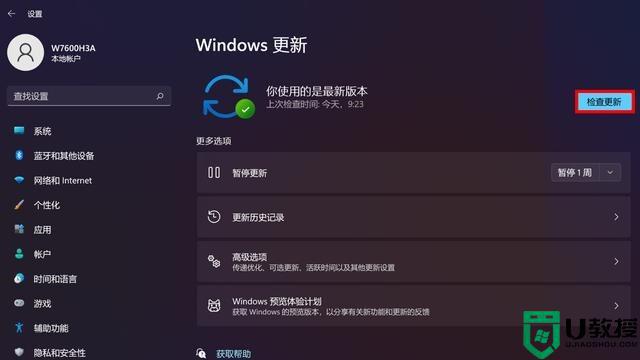
2、更新杀毒软件
以华硕预装的McAfee迈克菲软件为例,点开桌面右下角的小箭头,右击McAfee图标,选择【检查更新】,并在完成后重启。
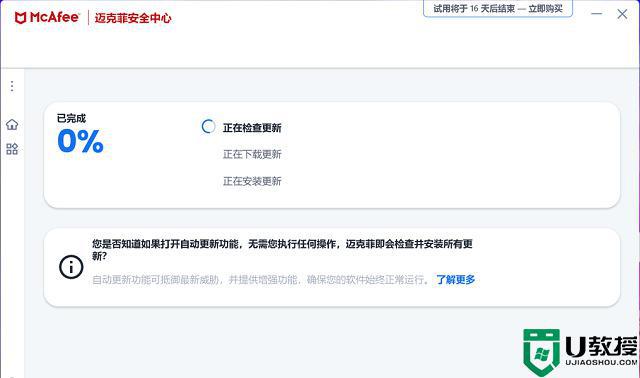
二、优化开机速度
电脑开机速度慢,很多时候是因为开机启动项太多。禁用不必要的开机启动项,可以加快开机速度。
操作步骤:
1、同时按住键盘上的【Ctrl】+【Alt】+【Delete】组合快捷键,选择【任务管理器】;
2、点击【启动】,就会显示出所有开机启动项,右侧还会提示各启动项对系统的“启动影响”;
3、根据自己的需求点击不需要开机启动的项目,再点击右下角的【禁用】即可。
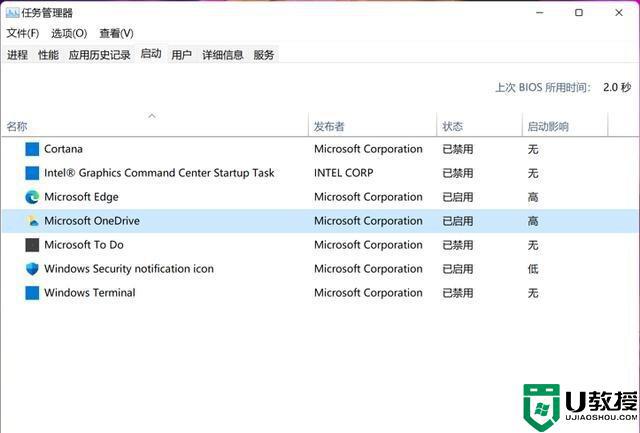
三、更改电源选项
选择高性能的电源计划、笔记本电脑连接适配器使用,可以让电脑发挥更好的性能。
操作步骤:
右击开始菜单,点击【设置】,在左上角“查找设置”搜索【电源计划】,点击【选择电源计划】,并选择合适的电源计划(比如【高性能】或【High Performance】计划)。
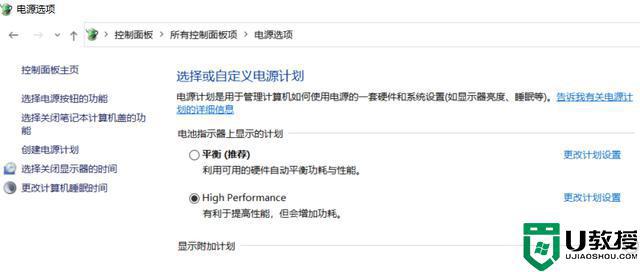
更改风扇模式:
1、华硕部分笔记本的电源选项中没有【高性能】计划,可以通过更改风扇模式来调节使用模式;
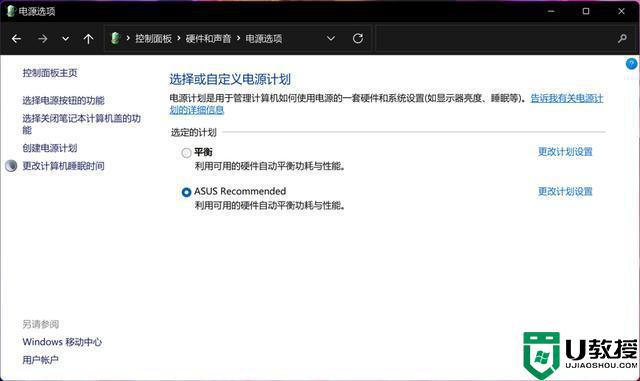
2、风扇模式通常可以通过【FN】+【F】组合键调节(Gaming机型为【FN】+【F5】);
3、或者进入华硕自带应用中手动调节:MYASUS适用于大部分机型;
4、依次进入【自定义】【电源和性能】【华硕智能性能技术】。
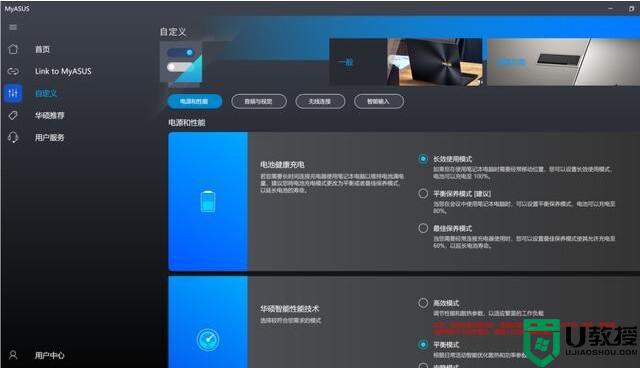
Armoury Crate:适用于Gaming机型。直接在【首页】选择模式(可选模式视机型而异)。
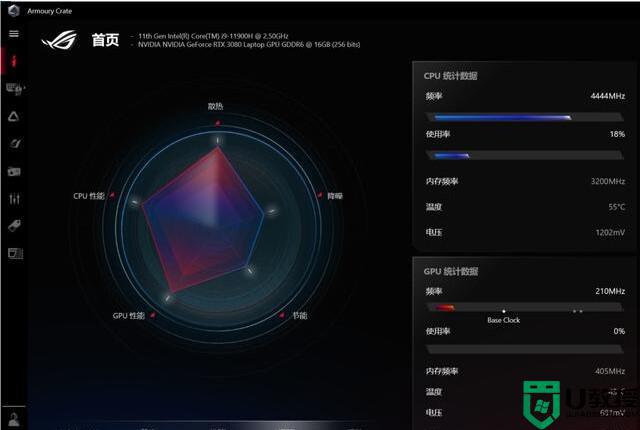
ProArt Creator Hub:适用于ProArt机型及灵耀Pro笔记本。直接在首页【仪表板】选择模式(可选模式视机型而异)。
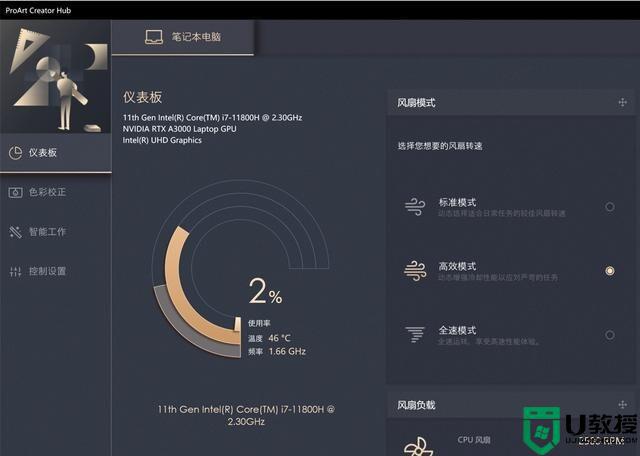
四、调整外观和性能
右击开始菜单,点击【设置】,在左上角“查找设置”搜索【性能】,点击【调整Windows的外观和性能】【调整为最佳性能】。
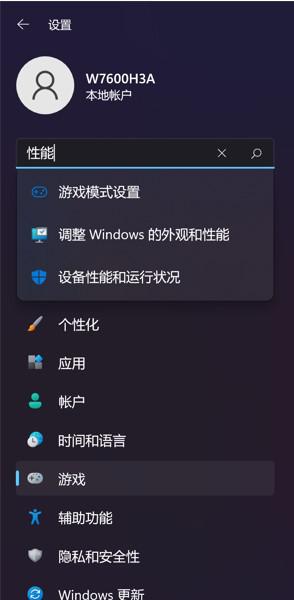
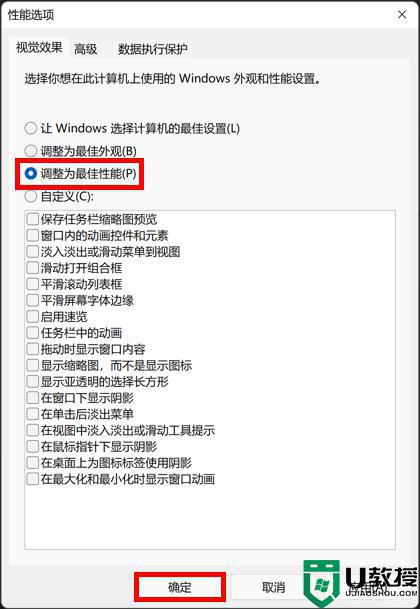
另外,部分用户安装了win11系统后。可能会出现电脑卡顿崩溃的情况,可能是由于系统的兼容问题,小编建议安装一个win11稳定版系统,经过优化后有着更强的稳定性,减少系统bug的产生。
上述给大家讲解的就是win11如何系统优化的详细内容,有需要的用户们可以学习上面的方法步骤来进行解决,大家可以试试看。
